CÁCH SỬ DỤNG HÀM IF VỚI ĐIỀU KIỆN NGÀY THÁNG, CHỮ TRONG EXCEL
Trong bài viết này, Gitiho sẽ hướng dẫn bạn cách sử dụng hàm IF với các ví dụ về công thức khá đơn giản và dễ hiểu, giúp bạn dễ dàng nắm bắt hàm quan trọng này trong Excel.
Hàm IF là một trong những hàm được sử dụng phổ biến trong Excel. Sử dụng hàm IF cho phép kiểm tra một điều kiện cụ thể, nếu điều kiện đúng thì trả về một giá trị và nếu sai thì trả về một giá trị khác.
Bài viết sau sẽ giới thiệu với bạn đọc cú pháp, cách sử dụng hàm IF với các ví dụ về công thức khá đơn giản và dễ hiểu. Hy vọng nó sẽ hữu ích cho những người mới bắt đầu tìm hiểu về hàm IF.
Xem thêm: Làm chủ hàm IF và 150 hàm Excel khác nhờ khóa học Excel này
Hàm IF cú pháp và cách sử dụng
Hàm IF là một trong các hàm lô-gic của Excel để đánh giá một điều kiện nhất định và trả về giá trị bạn chỉ định nếu điều kiện đó là TRUE (đúng) và trả về giá trị khác nếu điều kiện là FALSE (sai).
Cú pháp hàm IF tổng quát trong Excel như sau:
IF(logical_test, [value_if_true], [value_if_false])
Như vậy hàm IF sẽ có 3 đối số, nhưng chỉ có đối số đầu tiên là bắt buộc, hai đối số còn lại là tùy chọn.
- logical_test (bắt buộc) – một giá trị hoặc biểu thức có thể là TRUE hoặc FALSE. Trong đối số này, bạn có thể chỉ định một giá trị là văn bản, ngày, số hoặc bất kỳ toán tử so sánh nào tùy nhu cầu sử dụng của bạn.
Xem thêm: Hàm RIGHT và ứng dụng của hàm RIGHT trong Microsoft Excel
Ví dụ: Bài kiểm tra lô-gic của bạn có thể được biểu thị bằng văn bản (B1 = “đã xong”), ngày tháng (B1<18/03/2020), số (B1 = 5) hoặc toán tử so sánh (B1>5).
- value_if_true (tùy chọn) – giá trị trả về khi kiểm tra lô-gic là TRUE, tức là nếu điều kiện được đáp ứng.
Ví dụ: Công thức sau sẽ trả về văn bản “Tốt” nếu giá trị trong ô B2 lớn hơn 10: =IF(B2>10; “Tốt”)
- value_if_false (tùy chọn) – giá trị được trả về nếu kiểm tra lô-gic là FALSE, tức là nếu điều kiện không được đáp ứng.
Ví dụ: Cũng trong công thức =IF(B2>10; “Tốt”) như ở trên, nhưng khi bạn thêm tham số thứ ba là “Xấu” vào.
Lúc này công thức sẽ là =IF(B2>10; “Tốt”; “Xấu”) và kết quả sẽ trả về văn bản là “Tốt” nếu giá trị trong ô B2 lớn hơn 10, nếu không sẽ trả về “Xấu”.
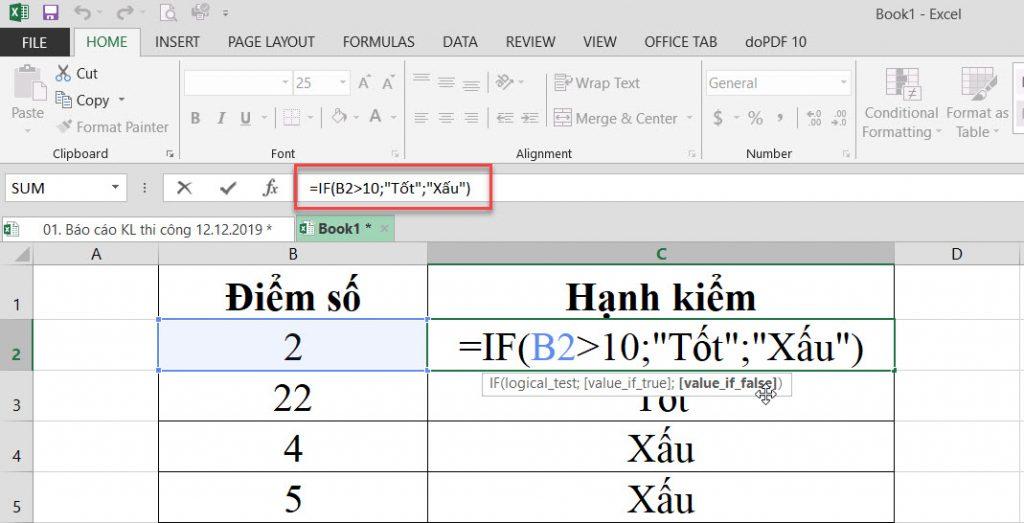
Những ứng dụng của hàm IF trong Excel
Cách sử dụng hàm IF cho các số: lớn hơn, nhỏ hơn hoặc bằng
Việc sử dụng hàm IF với các giá trị số dựa trên việc sử dụng các toán tử so sánh khác nhau để thể hiện các điều kiện bạn muốn. Bạn sẽ tìm thấy danh sách đầy đủ các toán tử logic được minh họa bằng các ví dụ công thức trong bảng dưới đây.
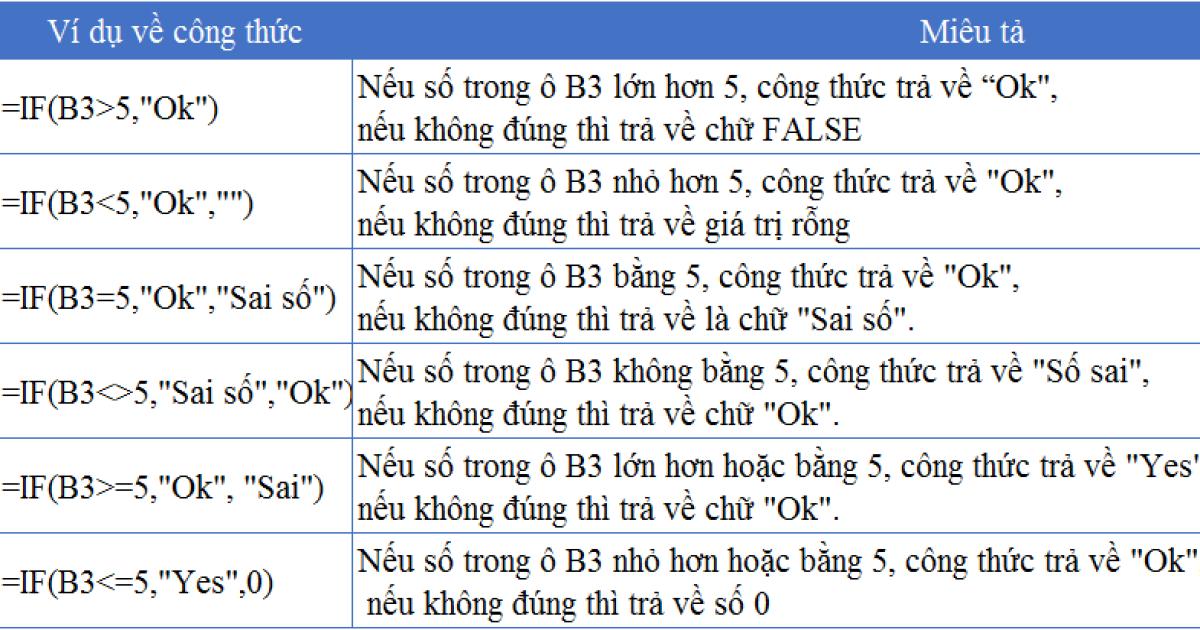
Xem thêm: Hàm LEFT và các ứng dụng của hàm LEFT trong Microsoft Excel
Như ảnh này là ví dụ cho công thức hàm IF với toán tử logic “Lớn hơn hoặc bằng” trong thực tế:
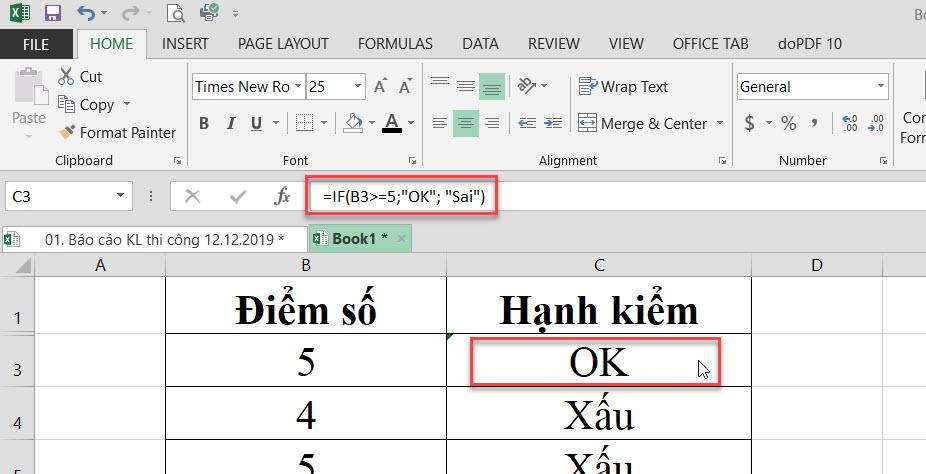
Xem thêm: Cách dùng hàm IF nhiều điều kiện: AND, OR, hàm IF lồng nhau và hơn thế
Giống như phần lớn các hàm Excel, hàm IF sẽ không phân biệt chữ hoa hoặc chữ thường cho các giá trị văn bản.
Ví dụ: công thức IF sau đây trả về “Có” hoặc “Không” dựa trên “Đã giao hàng” (cột C):
=IF(C3="Đã giao hàng";"Có";"Không")
Công thức trên có nghĩa là yêu cầu Excel trả về “Không” nếu một ô trong cột C có chứa từ “Đã giao hàng”, nếu không thì trả về “Có”. Như trong ví dụ này thì đối số logic không quan trọng là chữ hoa hay chữ thường “đã giao hàng”, “ĐÃ GIAO HÀNG”, “Đã giao hàng” …
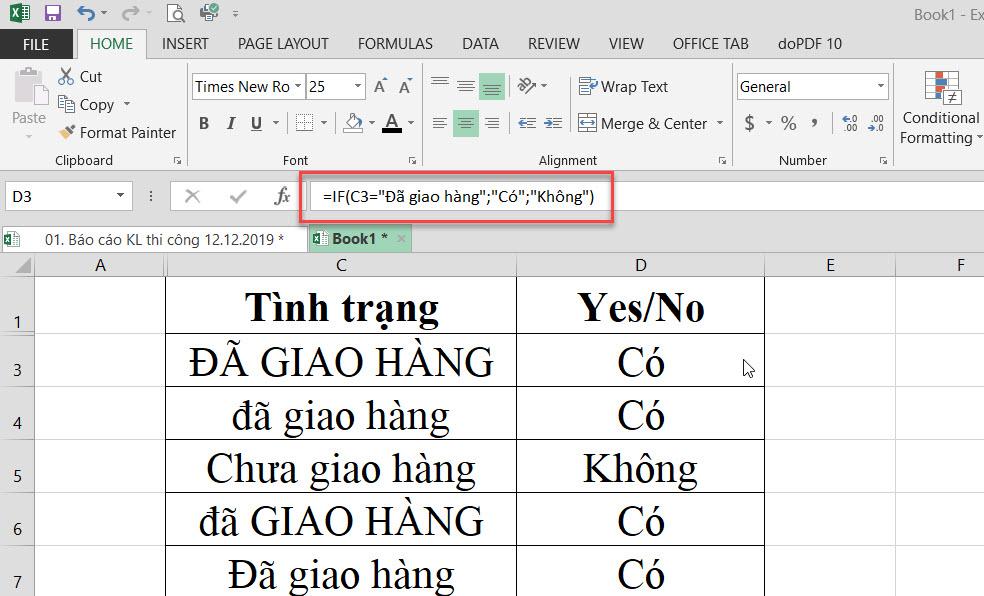
Xem thêm: Hàm đếm trong Excel là gì? Cách dùng hàm COUNT, COUNTIF, COUTIFS
Cách sử dụng hàm IF với giá trị là ngày, tháng
Theo mặc định, hàm IF trong Excel sẽ không nhận ra ngày tháng để diễn giải dưới dạng chuỗi văn bản, trong trường hợp muốn sử dụng thì bạn sẽ phải kết hợp với hàm DATEVALUE với công thức ví dụ như sau:
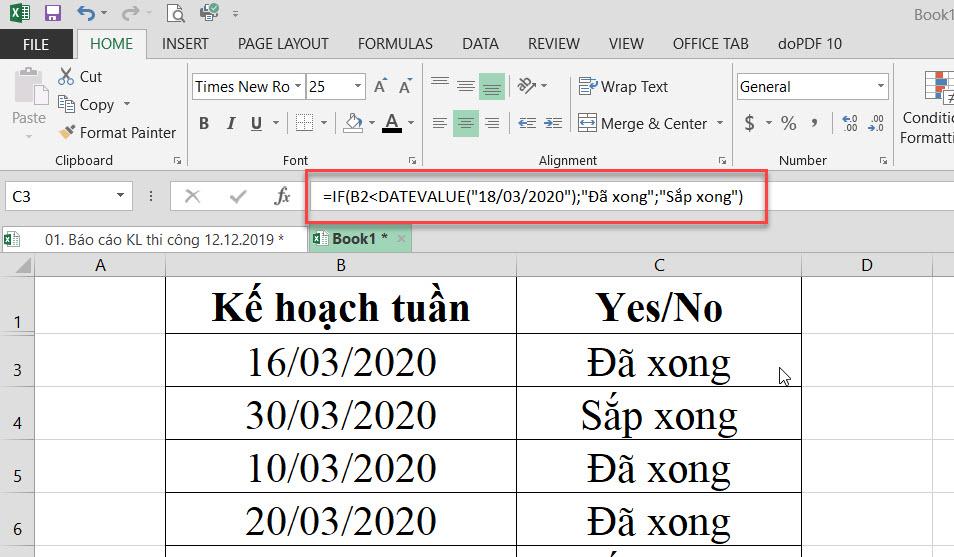
Xem thêm: Bài tập hàm IF nhiều điều kiện kèm hướng dẫn giải chi tiết
Tổng kết
Bài viết đã giới thiệu với bạn đọc một vài cách sử dụng hàm IF với ngày, tháng, số, chữ trong Excel. Bạn hãy tiếp tục theo dõi các bài viết khác trên blog tin học văn phòng Gitiho.com để tìm hiểu kỹ hơn về cách sử dụng hàm IF và những công thức khác có liên quan trong những bài viết sắp tới.
Tài liệu kèm theo bài viết
Khóa học phù hợp với bất kỳ ai đang muốn tìm hiểu lại Excel từ con số 0. Giáo án được Gitiho cùng giảng viên thiết kế phù hợp với công việc thực tế tại doanh nghiệp, bài tập thực hành xuyên suốt khóa kèm đáp án và hướng dẫn giải chi tiết. Tham khảo ngay bên dưới!
Giấy chứng nhận Đăng ký doanh nghiệp số: 0109077145, cấp bởi Sở kế hoạch và đầu tư TP. Hà Nội
Giấy phép mạng xã hội số: 588, cấp bởi Bộ thông tin và truyền thông





